これで、HomePod Miniを屋内の気象観測所として使用できるようになりました
HomePod MiniとHomePod 2を使用して、スマートホームの屋内気象ステーションを作成します
2020年11月、AppleはHomePod Miniをリリースし、ユーザーがこのスマートスピーカーに温度と湿度センサーが組み込まれていることを発見した直後に、Appleが開示しませんでした。iOSおよびiPados 16.3以降のソフトウェアの更新を使用して、このセンサーを有効にし、スピーカーが配置されている部屋の環境条件を監視するために使用できるようになりました。
2023年1月に発売されたAppleの第2世代のホームポッドには、温度と湿度センサーも装備されており、Appleはこの機能で事前に開示しています。したがって、HomePod MiniまたはHomePod 2をお持ちの場合は、組み込みのセンサーをスマートホームシステムに組み込むことができます。
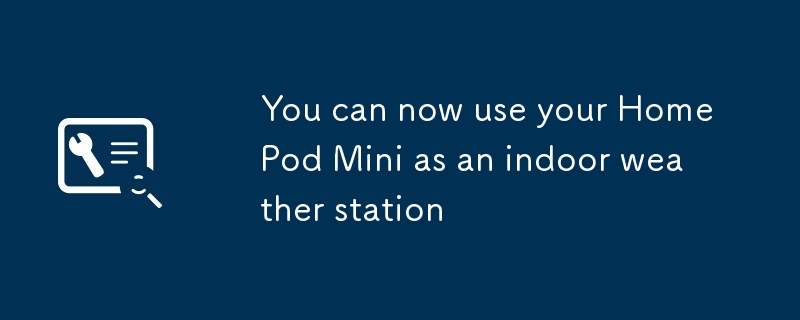 デバイスが更新されていることを確認してください
デバイスが更新されていることを確認してください
HomePod MiniおよびHomePod 2の組み込みセンサーを使用するには、最新のAppleソフトウェア、つまりiOSまたはiPados 16.3以上をインストールする必要があります。 iPhoneまたはiPadの現在のOSバージョンを確認するには、設定を開き、[一般的な]をクリックして、[ソフトウェアの更新]をクリックします。更新が利用可能な場合は、この画面にダウンロードしてインストールできます。
[関連:あなたの音楽を作るための4つの方法は、部屋の間を追います] これが完了した後、HomePodのソフトウェアを確認できます。 iPhoneまたはiPadでホームアプリを開き、右上隅の3つのドットをタップして、ホーム設定とソフトウェアの更新を選択します。更新が利用可能な場合は、この画面にインストールできます。
これらすべてが自動的に行われていることがわかったとしても驚かないでください - iPhone、iPad、およびHomePodはすべてバックグラウンドにアップデートを適用できるため、何もインストールする必要がないかもしれません。使用しているソフトウェアバージョンが16.3を超える限り、通常は使用されます。
温度と湿度を確認してください
すべてのデバイスが更新された後、「ねえ、ここでの温度は何ですか?」と言って読むことができます。 iPhoneを使用している場合は、Siri HomePodにハンドヘルドデバイスを備えた特定の部屋を尋ねることができます。たとえば、「ねえ、キッチンの温度はどれくらいですか?」
音声を使用したくない場合は、iPhoneまたはiPadのホームアプリを通じて測定値を取得することもできます。アプリのホーム画面で、ホームポッドがある部屋をタップして環境を見るか、上部の「気候」を選択して、自宅の各温度と湿度センサーの測定値を確認します。
複数のセンサーを備えた部屋(たとえば、2つのホームポッドがインストールされている場合)では、その部屋の平均読み取り値が表示されます。任意のデバイスをクリックして、その場所やセンサーがアクティブかどうかなど、詳細を確認してください。
HomePodを使用して自動化をセットアップします
これらのセンサーを巧みに使用して、スマートホームオートメーションをトリガーできます。たとえば、部屋が暑すぎるか湿度が高い場合は、部屋が寒すぎる場合は、これらの他のデバイスもApple Homeで使用している場合、サーモスタットの温度を上げることができます。アプリ。
[POPSCI関連:プライバシーに関しては、スマートデバイスはより賢い選択ではありません]
自動化を作成するには、ホームアプリに移動し、ホームポッドがある部屋をクリックし、温度または湿度を選択し、自動化の追加を選択します。その後、自動化をトリガーする温度または湿度のしきい値、そのアクティブな昼夜を問わず、これを行うために家にいる必要がある人々、そしてそのために別のスマートホームデバイスを起こさせたいことを設定できます。
自動化の作成に使用される同じ温度または湿度画面からこれらの自動化を見つけ、編集、削除できます。同じスピーカーの複数の自動化を作成できます。ただし、Appleは、HomePodで長い間大量の音楽を演奏することで、温度や湿度の読み取り値が妨げられる可能性があると述べていることに注意してください。
以上がこれで、HomePod Miniを屋内の気象観測所として使用できるようになりましたの詳細内容です。詳細については、PHP 中国語 Web サイトの他の関連記事を参照してください。

ホットAIツール

Undresser.AI Undress
リアルなヌード写真を作成する AI 搭載アプリ

AI Clothes Remover
写真から衣服を削除するオンライン AI ツール。

Undress AI Tool
脱衣画像を無料で

Clothoff.io
AI衣類リムーバー

Video Face Swap
完全無料の AI 顔交換ツールを使用して、あらゆるビデオの顔を簡単に交換できます。

人気の記事

ホットツール

メモ帳++7.3.1
使いやすく無料のコードエディター

SublimeText3 中国語版
中国語版、とても使いやすい

ゼンドスタジオ 13.0.1
強力な PHP 統合開発環境

ドリームウィーバー CS6
ビジュアル Web 開発ツール

SublimeText3 Mac版
神レベルのコード編集ソフト(SublimeText3)

ホットトピック
 1664
1664
 14
14
 1423
1423
 52
52
 1318
1318
 25
25
 1269
1269
 29
29
 1248
1248
 24
24
 KB5055612を修正する方法Windows 10にインストールできませんか?
Apr 15, 2025 pm 10:00 PM
KB5055612を修正する方法Windows 10にインストールできませんか?
Apr 15, 2025 pm 10:00 PM
Windowsの更新は、オペレーティングシステムを新しいソフトウェアまたはハードウェアと互換性のあるオペレーティングシステムを安定させ、安全に保つことの重要な部分です。それらは通常のbで発行されます
 働いた! Elder Scrolls IVを修正:Oblivionのリマスタークラッシュ
Apr 24, 2025 pm 08:06 PM
働いた! Elder Scrolls IVを修正:Oblivionのリマスタークラッシュ
Apr 24, 2025 pm 08:06 PM
エルダースクロールIVのトラブルシューティングIV:Oblivionのリマスターされた打ち上げとパフォーマンスの問題 クラッシュ、黒いスクリーン、または長老のスクロールIVの問題を経験している:忘却がリマスターされていますか?このガイドは、一般的な技術的問題の解決策を提供します。
 Clair Obscur:Expedition 33 UE-Sandfallゲームクラッシュ? 3つの方法!
Apr 25, 2025 pm 08:02 PM
Clair Obscur:Expedition 33 UE-Sandfallゲームクラッシュ? 3つの方法!
Apr 25, 2025 pm 08:02 PM
「Clair Obscur:Expedition 33」でUE-Sandfallゲームクラッシュの問題を解決する 「Clair Obscur:Expedition 33」は、リリース後にプレイヤーに広く期待されていますが、多くのプレイヤーは、ゲームを開始するときにUE-Sandfallがクラッシュして閉鎖するエラーに遭遇しました。この記事は、ゲームをスムーズにするのに役立つ3つのソリューションを提供します。 方法1:スタートアップオプションを変更します Steamスタートアップオプションを変更して、ゲームのパフォーマンスとグラフィックスの設定を調整します。起動オプションを「-dx11」に設定してみてください。 ステップ1:スチームライブラリを開き、ゲームを見つけ、右クリックして「プロパティ」を選択します。 ステップ2:[一般的な]タブの下に、[スタートアップ]オプションセクションを見つけます。
 Clair Obscur Expedition 33 PCで動作しないコントローラー:修正
Apr 25, 2025 pm 06:01 PM
Clair Obscur Expedition 33 PCで動作しないコントローラー:修正
Apr 25, 2025 pm 06:01 PM
「Clair Obscur:Expedition 33」のPCバージョンの失敗の問題を解決する また、「Clair Obscur:Expedition 33」コントローラーのPCバージョンが適切に機能しないという問題に遭遇しましたか?心配しないでください、あなたは一人ではありません!この記事では、さまざまな効果的なソリューションが提供されます。 「Clair Obscur:Expedition 33」は、PlayStation 5、WindowsおよびXboxシリーズX/Sプラットフォームで発売されました。このゲームは、正確なタイミングを強調する魅力的なターンベースのRPGです。その独自性は、戦略的で迅速な対応の完璧なブレンドです。 スムーズな操作
 Windows11 KB5055528:何が新しく、インストールに失敗した場合はどうなりますか
Apr 16, 2025 pm 08:09 PM
Windows11 KB5055528:何が新しく、インストールに失敗した場合はどうなりますか
Apr 16, 2025 pm 08:09 PM
Windows11 KB5055528(2025年4月8日にリリース)詳細な説明とトラブルシューティングを更新 Windows 11 23H2ユーザーの場合、Microsoftは2025年4月8日にKB5055528アップデートをリリースしました。この記事では、この更新の改善について説明し、インストール障害のソリューションを提供します。 KB5055528更新コンテンツ: このアップデートは、Windows 11 23H2ユーザーに多くの改善と新機能をもたらします。 ファイルエクスプローラー:ファイルの開く/保存ダイアログと[コピー]ダイアログへのテキストのスケーリングと改善されたアクセシビリティを改善しました。 設定ページ:プロセッサ、メモリ、ストレージ、Gをすばやく表示する「トップカード」機能を追加しました
 KB5055523がインストールに失敗した場合はどうなりますか?ここにいくつかの解決策があります
Apr 11, 2025 pm 08:01 PM
KB5055523がインストールに失敗した場合はどうなりますか?ここにいくつかの解決策があります
Apr 11, 2025 pm 08:01 PM
Windows 11 KB5055523更新の改善とインストール障害ソリューション この記事では、Windows 11 KB50555523累積更新と、更新インストールの障害を解決するさまざまな方法の改善を紹介します。 KB5055523更新ハイライト KB5055523は、4月8日にリリースされたWindows 11 24H2の累積更新です。これには、いくつかの改善と革新が含まれています。 AI強化:Copilotの改善など、AI機能の改善、記事の概要や写真編集などのスマートオプションのサポート。 パフォーマンスの最適化:複数のシステムの脆弱性を修正して、全体的なパフォーマンスと安定性を改善しました。 ユーザーエクスペリエンスの変更
 Elder Scrolls IV:Oblivionが致命的なエラーをリマスターした、クイックフィックス
Apr 25, 2025 pm 08:05 PM
Elder Scrolls IV:Oblivionが致命的なエラーをリマスターした、クイックフィックス
Apr 25, 2025 pm 08:05 PM
Elder Scrolls IVの解決:Oblivionはクラッシュする問題を再マスターしました The Elder Scrolls IV:Oblivion Remastered、2025年4月22日、PS5、XboxシリーズX/S、Windowsのためにリリースされ、見事なビジュアルとゲームプレイの改善があります。ただし、一部のプレイヤーは経験しています
 エラー0x80070643 Windows 10 KB5057589の後、必需品を学びます
Apr 16, 2025 pm 08:05 PM
エラー0x80070643 Windows 10 KB5057589の後、必需品を学びます
Apr 16, 2025 pm 08:05 PM
MicrosoftのWindows 10 Winreアップデートグリッチ:エラー0x80070643説明 1年後、MicrosoftはWinre Updateの問題にまだ取り組んでいます。 最近のWindows 10 KB5057589アップデートにより、エラー0x80070643が明らかになりました。 この記事で説明します




